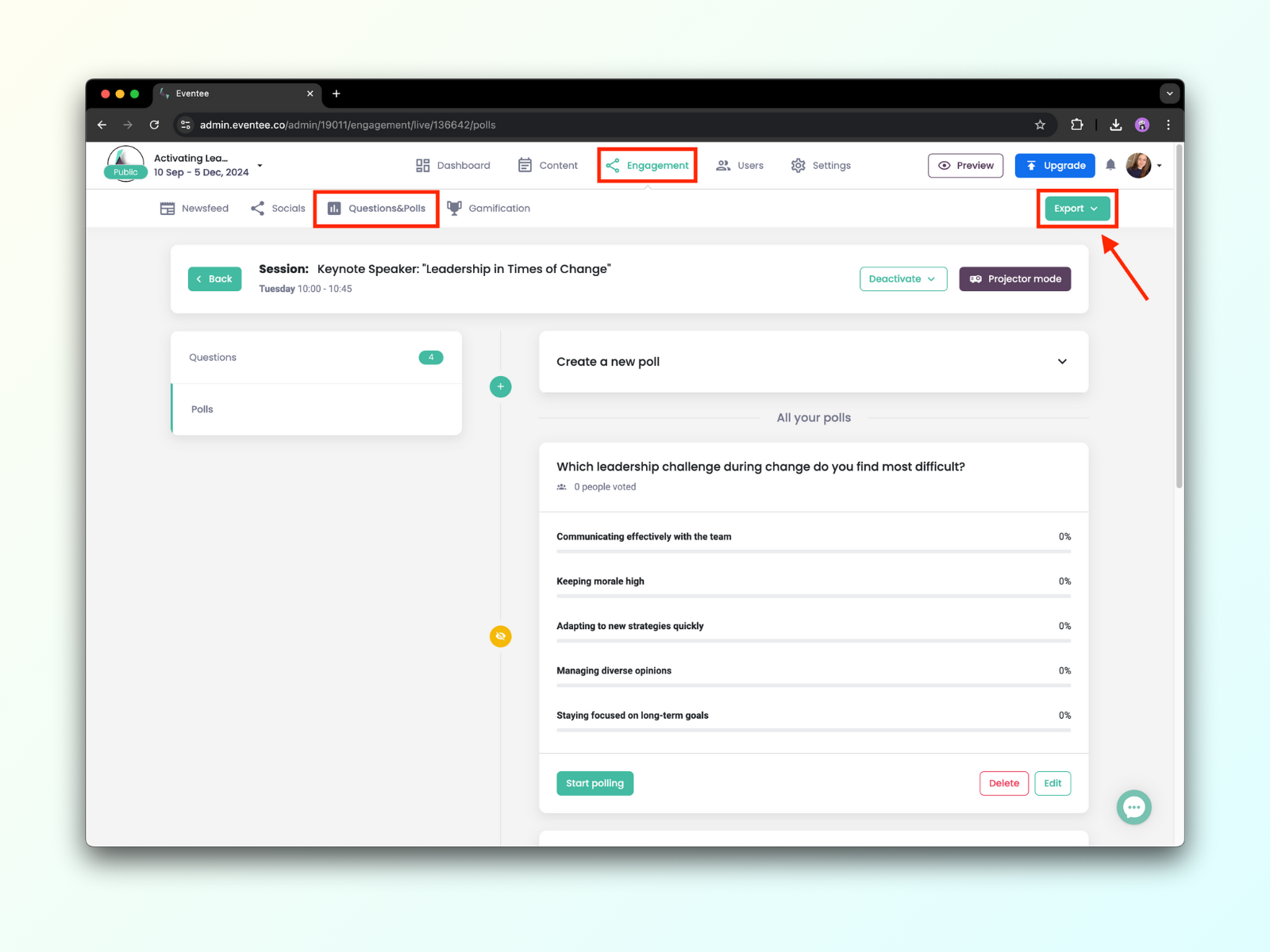الاستطلاعات المباشرة تساعدك على جمع رؤى فورية حول جمهورك. باستخدام الاستطلاعات المباشرة، يمكنك:
إنشاء عدد غير محدود من الاستطلاعات للمحاضرات
إضافة عدد غير محدود من الإجابات
مشاركة النتائج مباشرة مع الحضور على جهاز عرض
بنفس الطريقة مع ميزة الأسئلة المباشرة. عليك تفعيل الاستطلاعات المباشرة للجلسات المحددة التي ترغب في استخدامها فيها. يمكنك العثور على قائمة بجميع الجلسات مع إمكانية تفعيل الاستطلاعات المباشرة في التفاعل → الأسئلة والاستطلاعات. فقط قم بوضع علامة في المربع الصغير بجانب كلمة استطلاعات.

خلال كل محاضرة فردية، عند النقر في أي مكان على السطر الذي يحتوي على اسم الجلسة → الأسئلة، ستظهر لك صفحة إدارة الأسئلة.
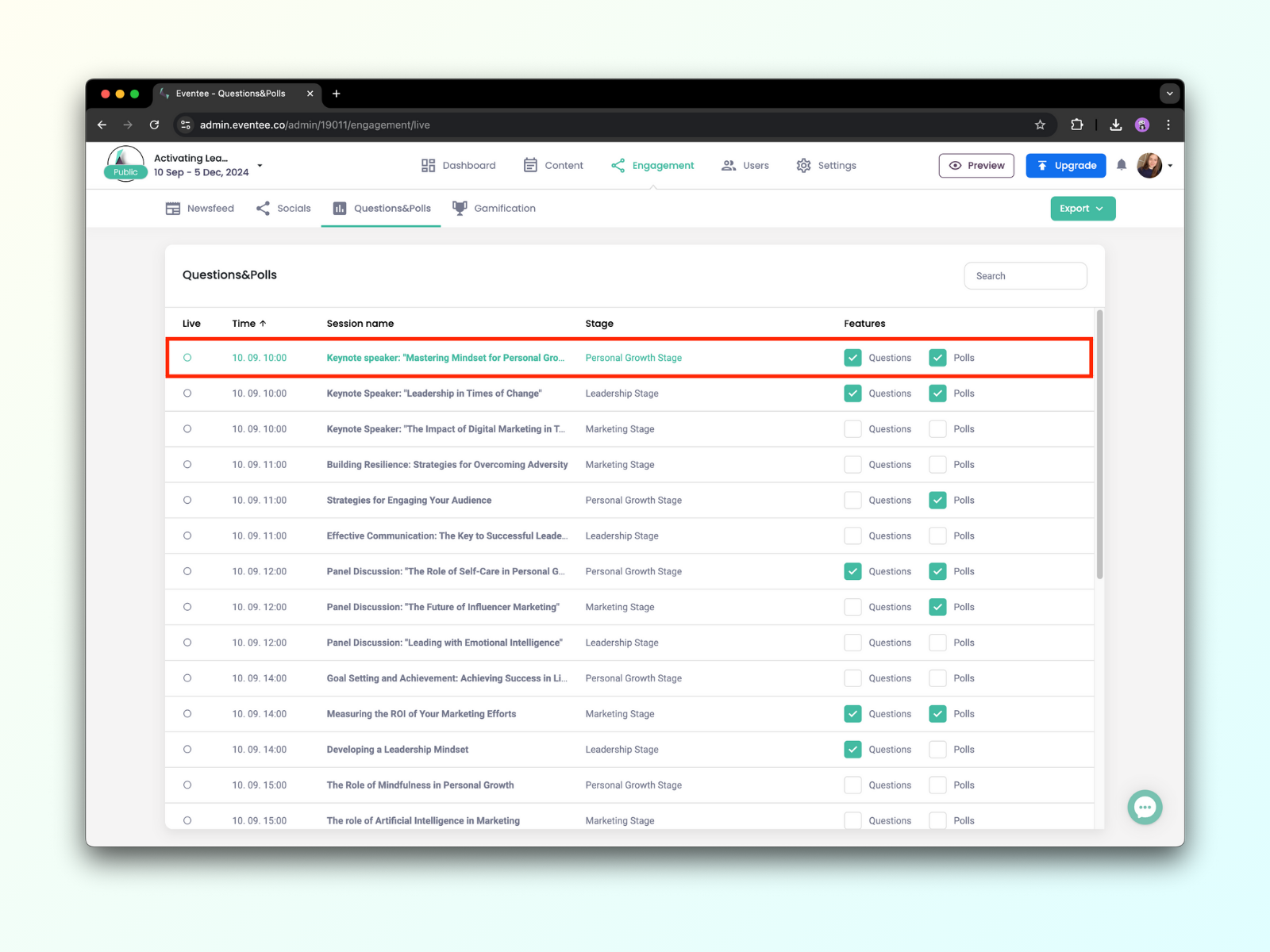
لكل جلسة، يمكنك إنشاء عدد غير محدود من الاستطلاعات، ولكن تذكر أنه يمكنك تفعيل (جعلها مرئية للحضور) استطلاع واحد فقط في كل مرة. يمكنك إعدادها وحفظها لاستخدامها لاحقًا، أو تشغيلها مباشرة في الحال.
يمكنك أيضًا أن تقرر ما إذا كنت تريد السماح بإجابات متعددة (يمكن لشخص واحد اختيار أكثر من إجابة) أو لا. عند تشغيل الاستطلاع، يمكنك أيضًا إيقافه مؤقتًا أو إنهاؤه.
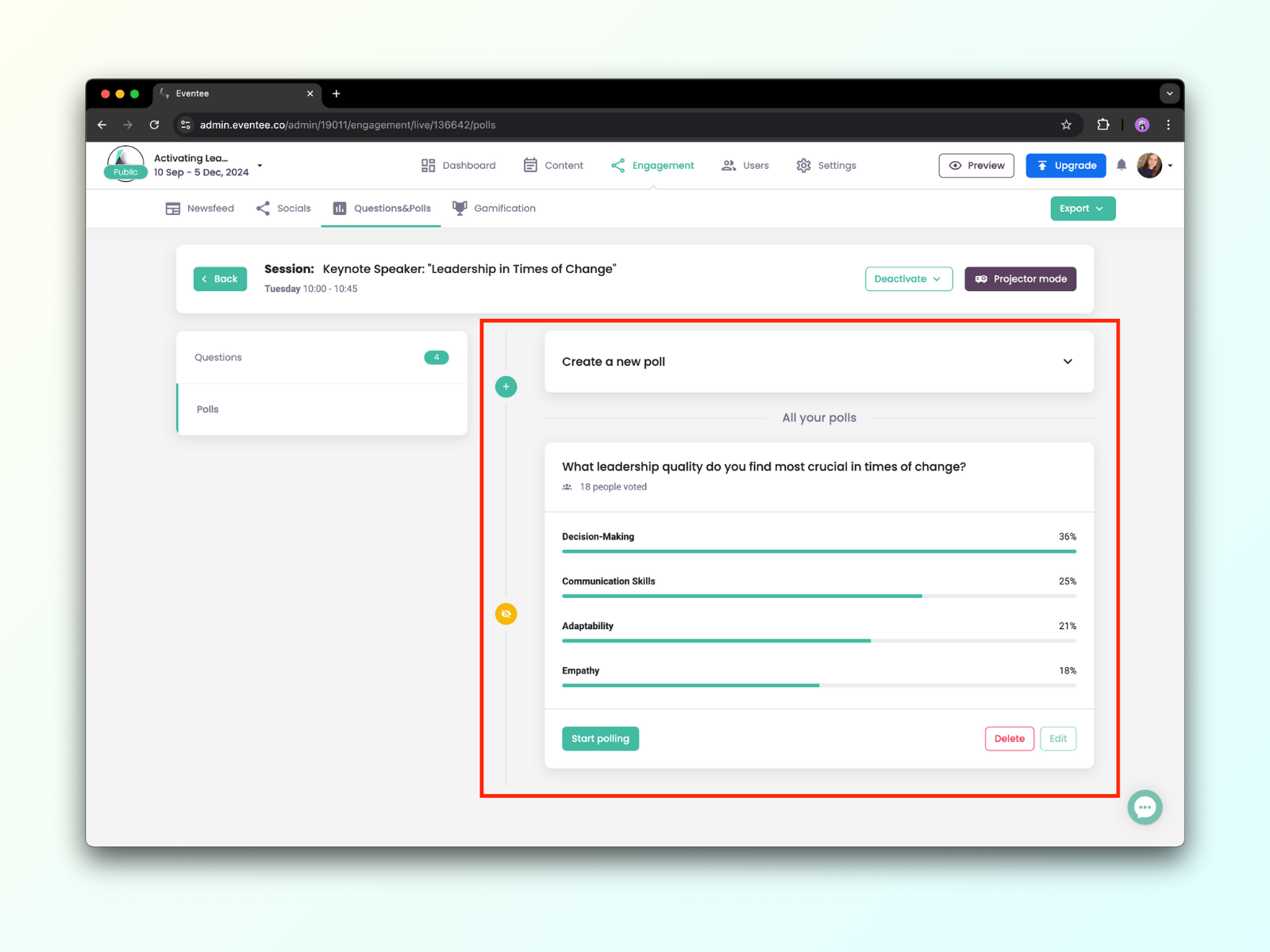
يمكنك بدء وإيقاف جميع الاستطلاعات المعدة مسبقًا باستخدام هاتفك المحمول - فقط الأشخاص الذين لديهم أدوار المسؤول والمشرف يمكنهم القيام بذلك.
لإدارة استطلاعاتك، انتقل إلى جلسة معينة، وانقر على زر الاستطلاعات لعرضها أو بدءها أو إيقافها.
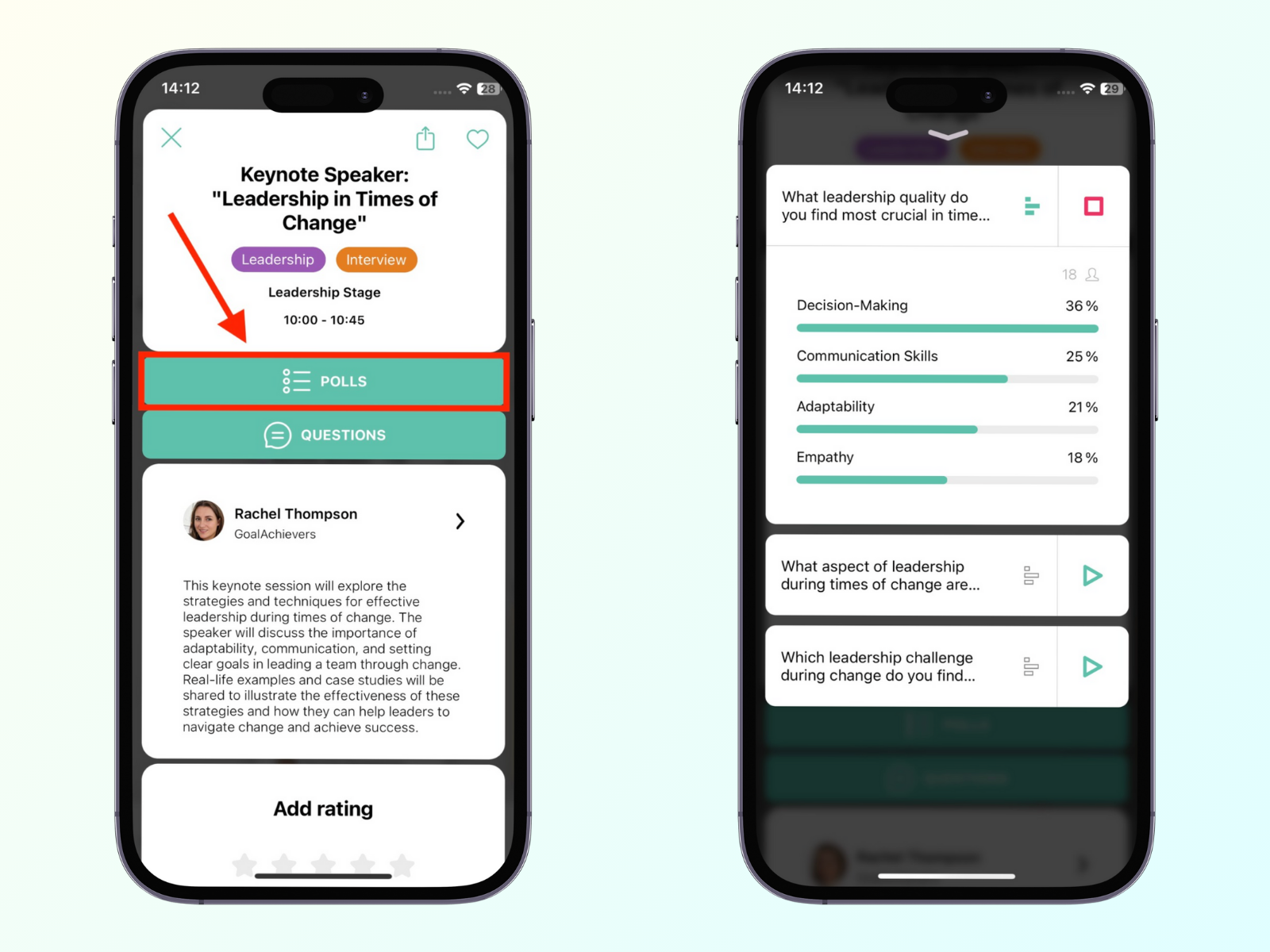
علاوة على ذلك، يمكنك عرض النتائج بشكل مستمر داخل التطبيق للمشاركين. ومع ذلك، عند عرض النتائج، فإن المشاركين الذين لم يصوتوا سيرون النتائج ولن يتمكنوا من التصويت في نفس الوقت. عند إيقاف عرض النتائج، يمكن للمشاركين متابعة التصويت مرة أخرى.
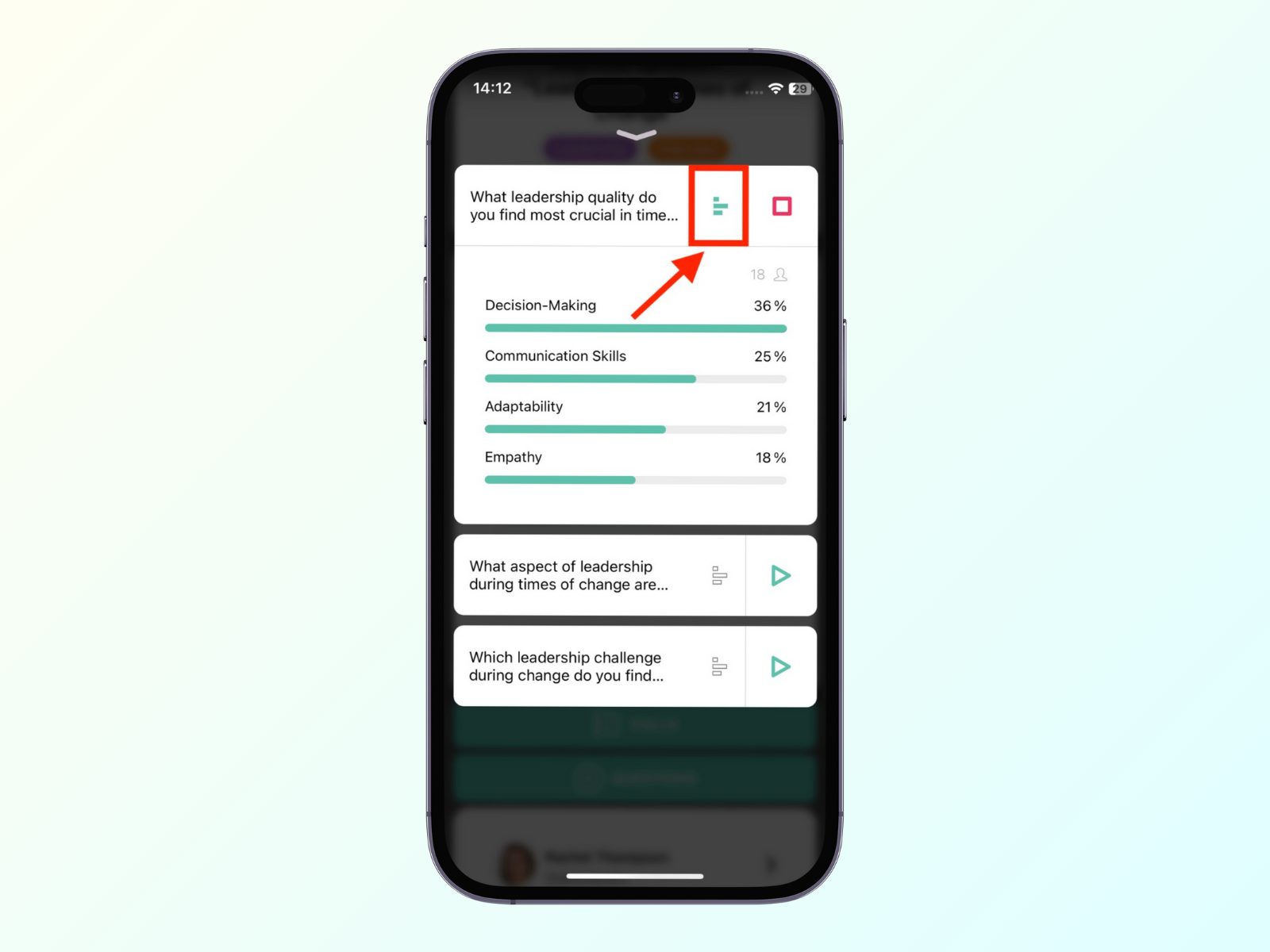
في إدارة الويب في إدارة الاستطلاعات، يمكنك أيضًا تشغيل وضع العرض أثناء الجلسة وعرض جميع الإجابات في وضع ملء الشاشة.
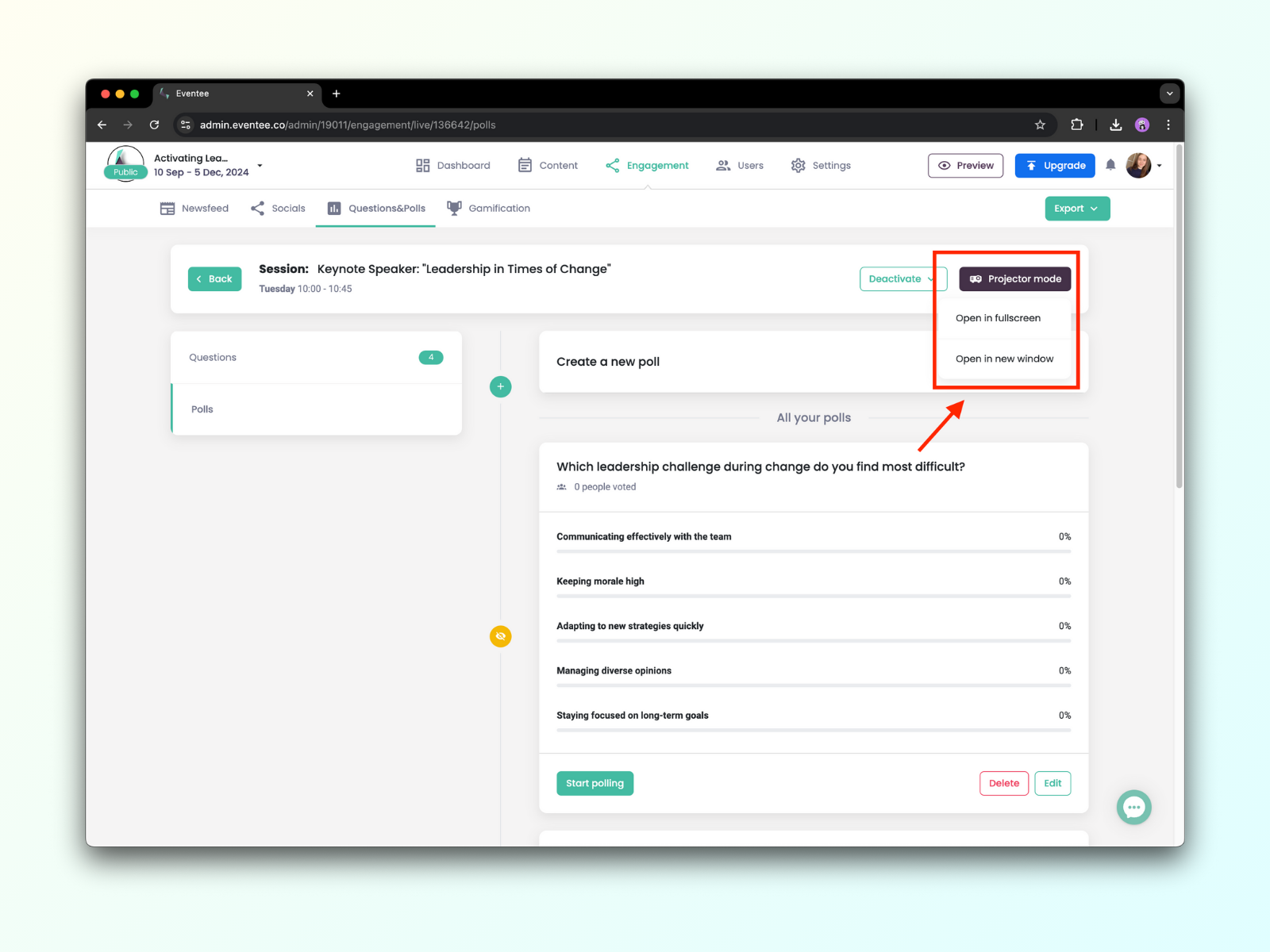
يظهر وضع العارض أيضًا رمز الاستجابة السريعة الفريد للجلسة. عند مسحه ضوئيًا، يفتح هذا الرمز الجلسة المحددة في تطبيق Eventee، مما يسمح للمشاركين بطرح الأسئلة. إذا لم يكن لدى المشاركين التطبيق مثبتًا، فإن رمز الاستجابة السريعة يوجههم إلى متجر التطبيقات الخاص بأجهزتهم (Google Play أو Apple App Store) لتنزيل تطبيق Eventee.
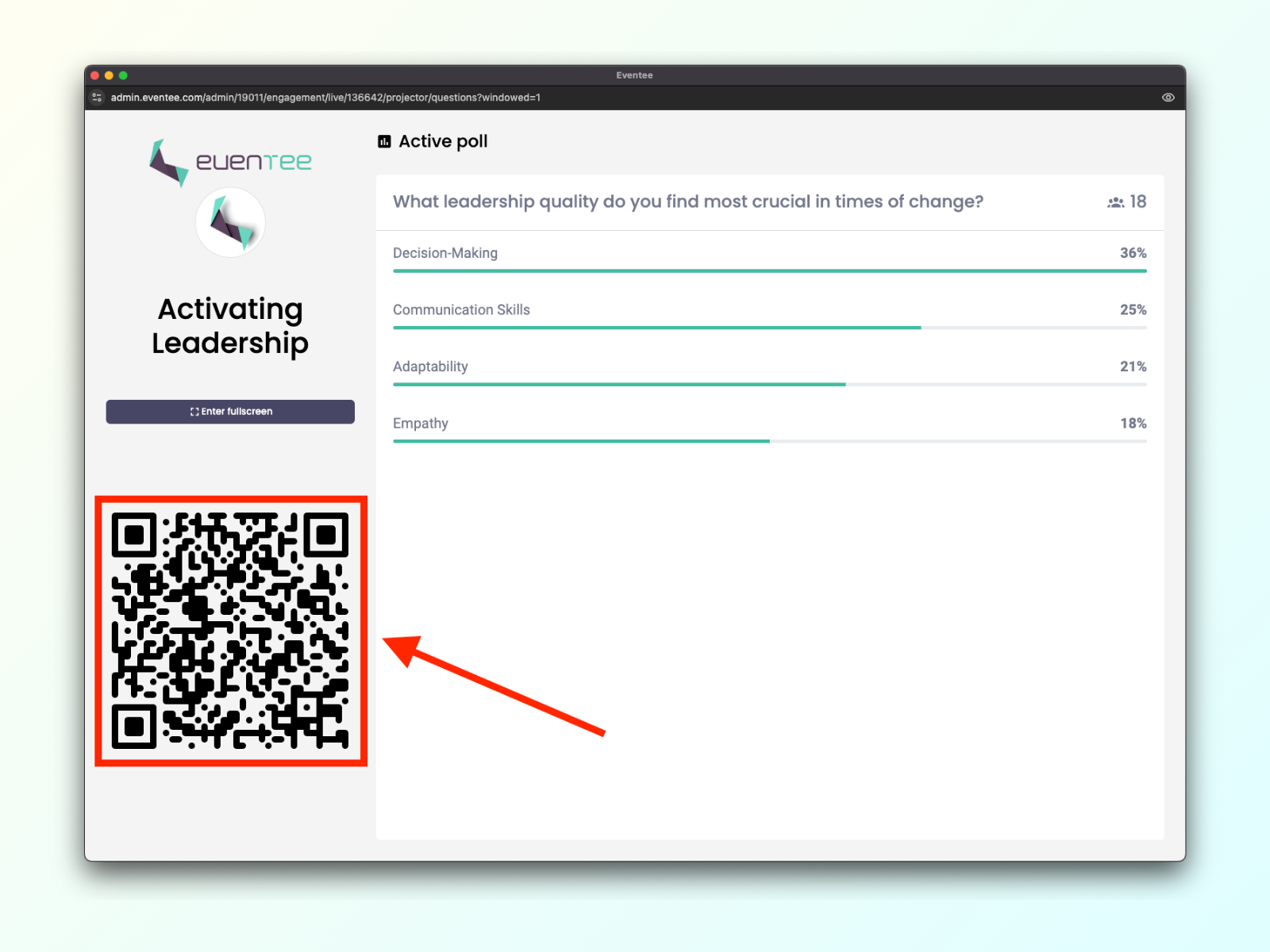
يمكنك أيضًا تصدير البيانات من الاستطلاعات من خلال زر تصدير في الإدارة: